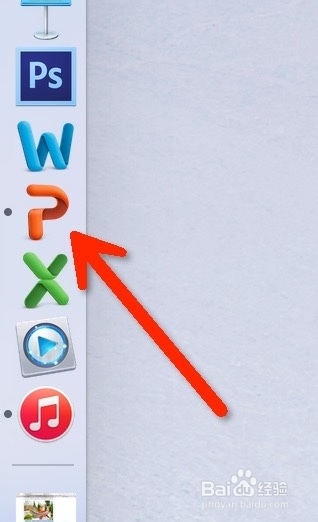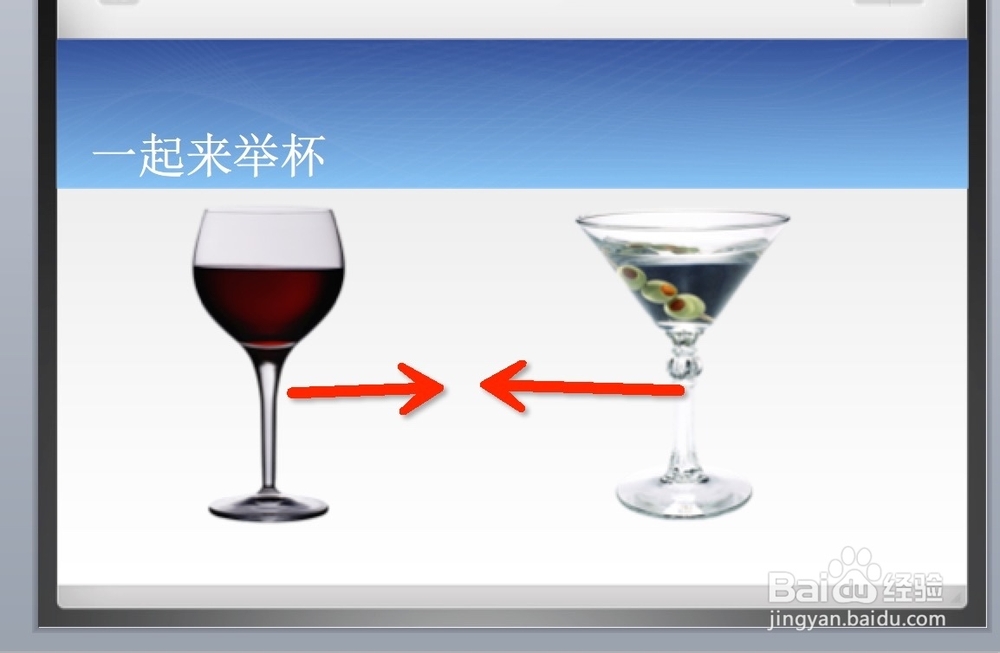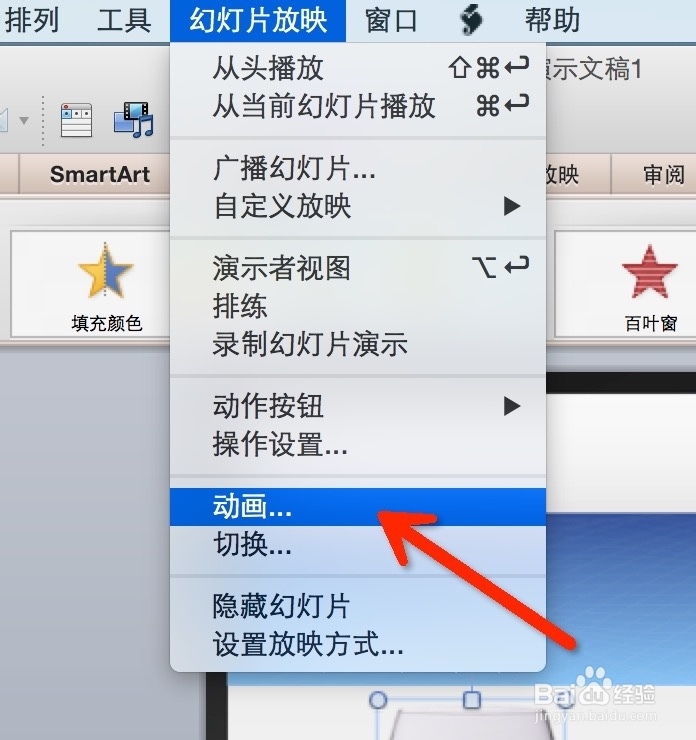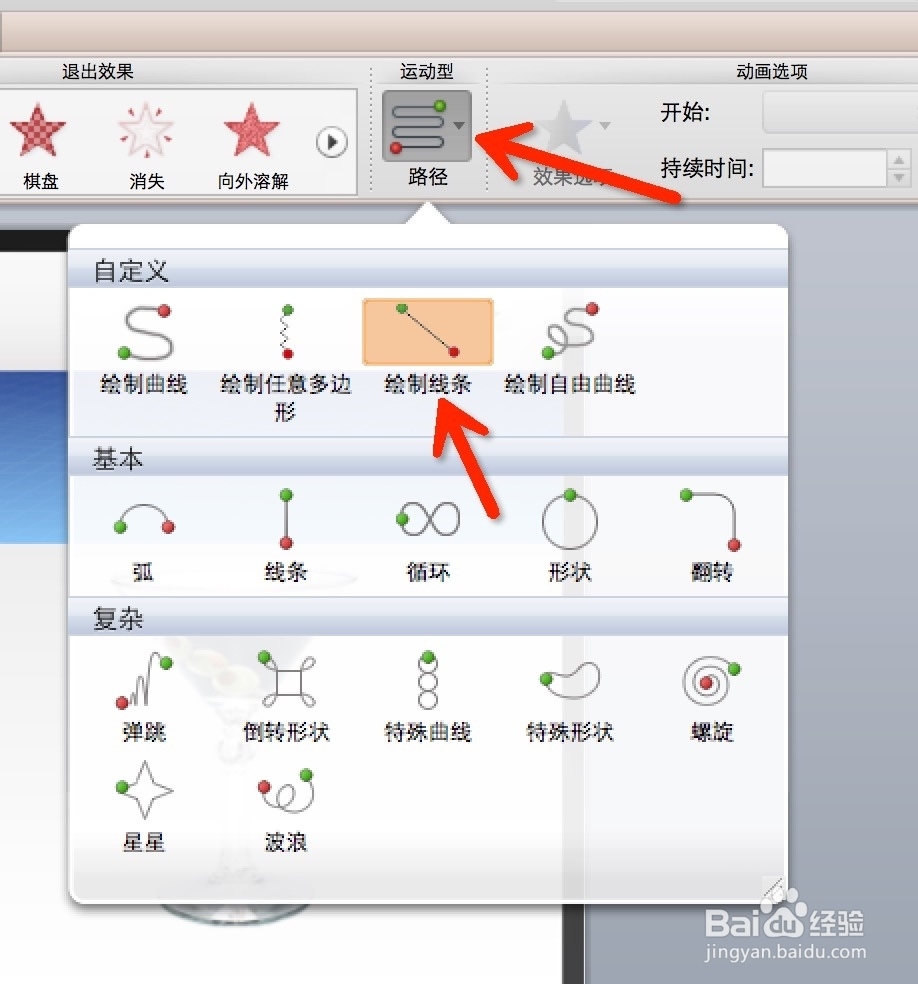1、打开 Mac系统上的ppt2010的版本,找到要设置动画效果的那一页幻灯片。例如下图所示:
2、这里是2个酒杯的图片,假设,我们想要让这两个酒杯一起往中间动起来,做一个碰杯的动作,该怎么设置呢?
3、首先,我们选中左边的这个红酒杯。周围显示出来的尺寸控点就是提示我们,酒杯已经选定好了。
4、选择“幻灯片放映”菜单,找到“动画”命令,点击进入。
5、这里我们选择动作路径中的“绘制线条”命令。
6、选中绘制线条命令之后,鼠标会变成十字架样式。在画面上横向画出想要红酒杯运动的路线,如下图所示。看到红酒杯左上角有一个数字1,右边有一条带箭头的线。这就是路线绘制完成了。
7、同理,给右边的鸡尾酒杯,添加一个向左边滑动的路径。会看到,现在两个酒杯都已经有了具体的动画效果,如图。
8、点开右上角的重新排序按钮,选中第二个动画效果。
9、将上方的“开始”方式选为“与上一个动画一起”。
10、可以看到,选择之后的两个酒杯,左上角的小数字都变成了1,说明我们但诌诎箬已经设置完成了,这两张图片都是第一次序的播放顺序,即同时播放。点击放映就可以看到效果了~快来试试吧!
11、ps,如果只是单纯的想让两张图片一起动,可以尝试把两张图片组合成1张图片,再添加动画效果。